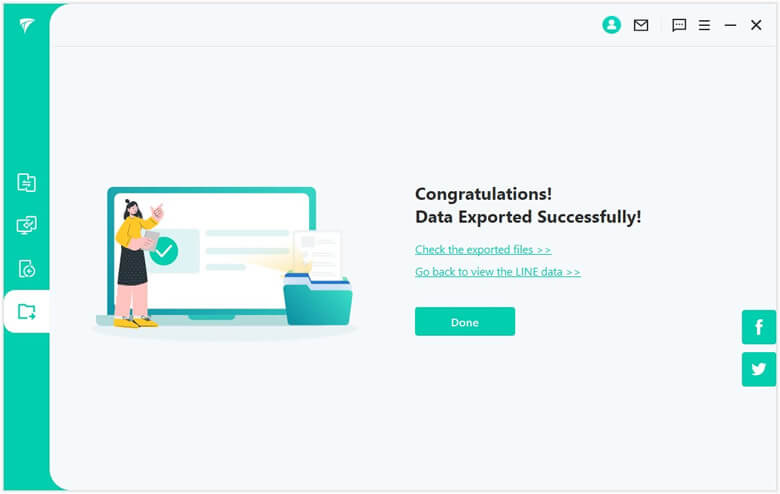iMyFone iTransor for LINE Panduan Pengguna
Pada halaman ini, iMyFone iTransor untuk LINE digunakan untuk menyandarkan data LINE pada iPhone dan Android, menyemak imbas sejarah perbualan LINE dan fail daripada sandaran, mengeksport data dalam format HTML, PDF, CSV / XLS, peranti Android dan iOS. Kami akan menunjukkan kepada anda cara untuk memindahkan data antara mereka dan memulihkan fail yang disandarkan oleh perisian ini ke peranti anda.
Bahagian 1. Gambaran keseluruhan produk dan kaedah pendaftaran produk
Jika anda menggunakan versi percubaan percuma iTransor untuk LINE, anda boleh menyandarkan data LINE pada peranti iPhone / Android anda, dan anda juga boleh menyemak kandungan fail sandaran. Walau bagaimanapun, untuk mengeksport data yang dihantar ke komputer dari sandaran ke terminal, anda perlu mendaftarkan produk .
Perbezaan antara versi percubaan percuma dan versi produk
Jika anda menggunakan versi percubaan percuma iTransor untuk LINE, anda boleh menyandarkan data LINE pada peranti iPhone / Android anda, dan anda juga boleh menyemak kandungan fail sandaran. Walau bagaimanapun, untuk mengeksport data yang disandarkan ke komputer anda, anda perlu mendaftarkan produk tersebut.
| Fungsi utama | Versi Percubaan | Versi produk |
|---|---|---|
| Sandarkan data LINE iOS / Android | ||
| Semak semua data daripada sandaran LINE | ||
| Pindahkan data LINE antara Android dan iOS | ||
| Pulihkan sandaran LINE ke peranti iOS / Android | ||
| Eksport sandaran LINE ke komputer anda |
Nota: Membeli dan mendaftar lesen akan mengalih keluar semua sekatan fungsi. Anda boleh menggunakannya sebagai versi komersial tanpa perlu memasang semula perisian.
Kaedah pendaftaran produk
Lancarkan versi percuma iTransor untuk LINE, klik butang "Tanda Akaun" di bahagian atas sebelah kanan antara muka utama untuk memaparkan skrin pendaftaran produk, masukkan alamat e-mel dan kod pendaftaran anda di, dan klik butang "Daftar". Sila klik pada.
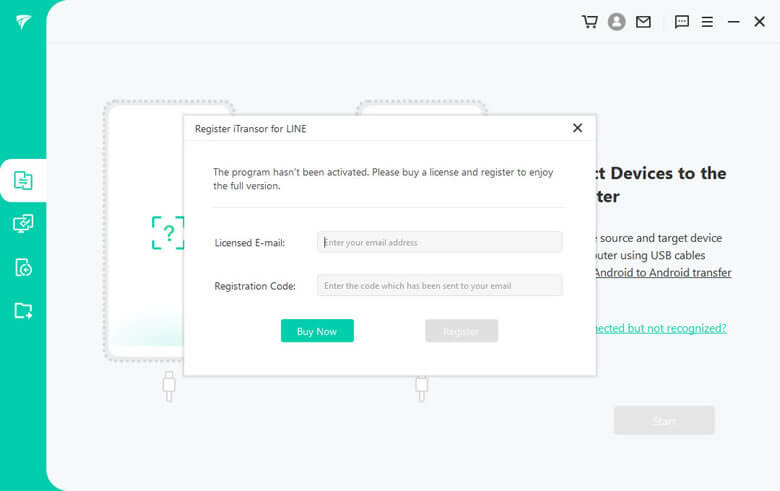
Bahagian 2. Pemindahan data antara Android dan iOS
iMyFone iTransor untuk LINE telah merealisasikan pemindahan data antara OS berbeza yang tidak boleh diambil alih secara rasmi. Anda boleh memindahkan semua sejarah perbualan LINE ke terminal destinasi sekaligus.
Langkah 1Sambungkan sumber pemindahan dan pindahkan peranti destinasi ke komputer anda
Pilih "Pindahan data LINE antara peranti Android dan iOS" di sebelah kiri. Silang tangan Android / iOS anda pada pembeli dan sambungkan pilihan itu kepada PC anda sebelum pergi ke dalam talian.
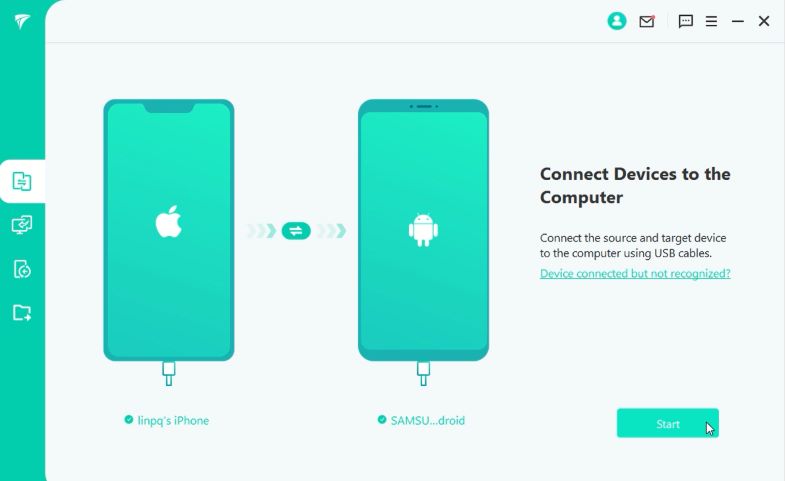
Langkah 2Memindahkan data LINE
Apabila pengecaman peranti selesai seperti biasa, status apl LINE akan disemak dan pemindahan data akan bermula secara automatik, jadi teruskan sehingga pemindahan data selesai.
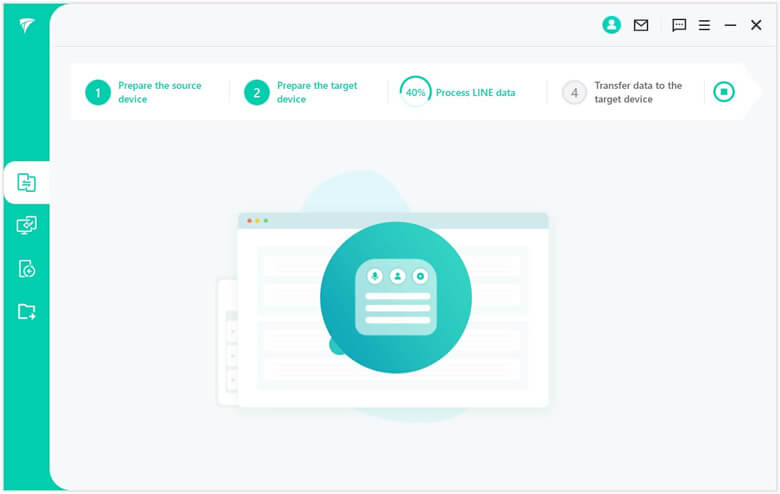
Pindahkan data daripada peranti Android ke iOS&Pindahkan data daripada iOS ke peranti AndroidSila rujuk prosedur operasi terperinci.
※ Apabila memindahkan daripada Android ke iOS
Selepas mengklik Mula, anda perlu mengikut arahan pada skrin dan pergi ke "Tetapan" > "Sebut" > "Sandarkan & Pulihkan Sejarah Perbualan" dalam apl LINE sumber untuk menyandarkan data anda ke Google Drive. Setelah sandaran selesai, kembali ke iTransor untuk LINE dan klik butang "Selesai".
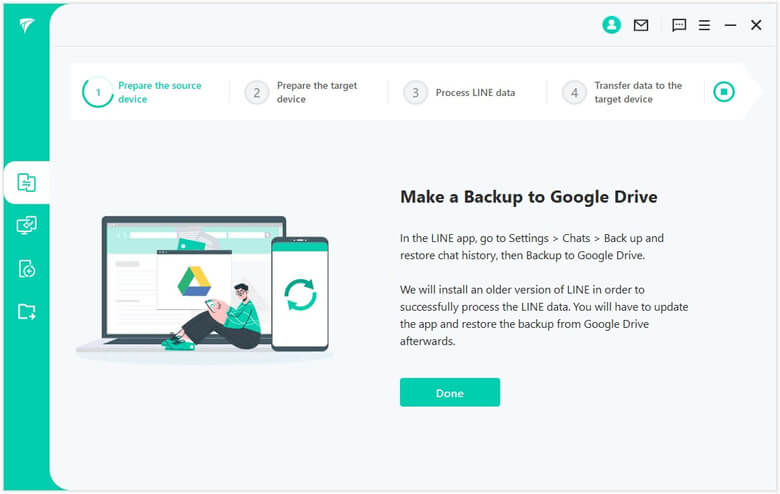
Kemudian ia akan memasang versi lama LINE secara automatik pada peranti pemajuan anda. (Sila yakin bahawa ia tidak akan menjejaskan data)
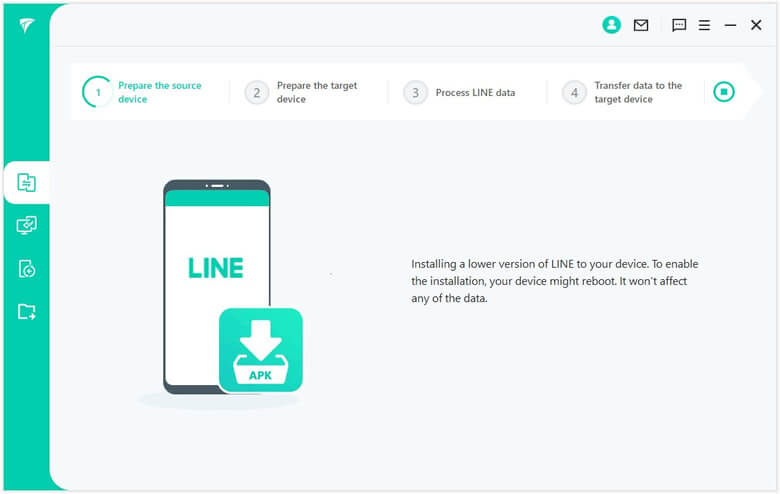
Masukkan PIN yang sesuai pada peranti Android anda, kemudian ketik "Data sandaran".
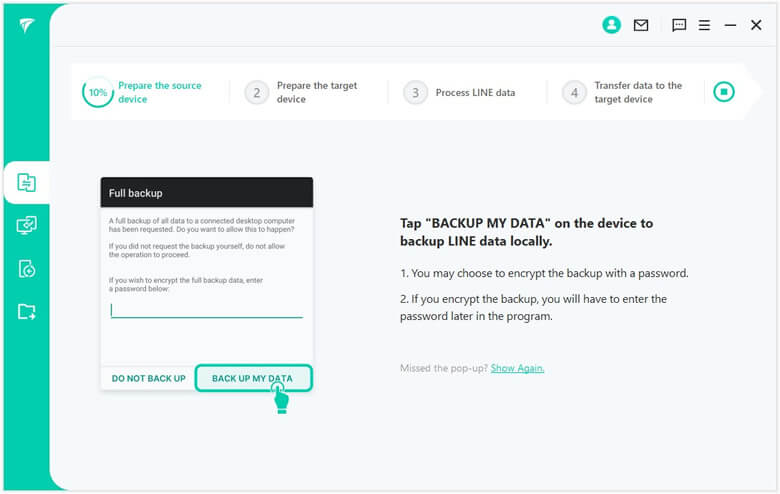
Seterusnya, masukkan PIN anda pada PC yang sama dan klik butang "Selesai".
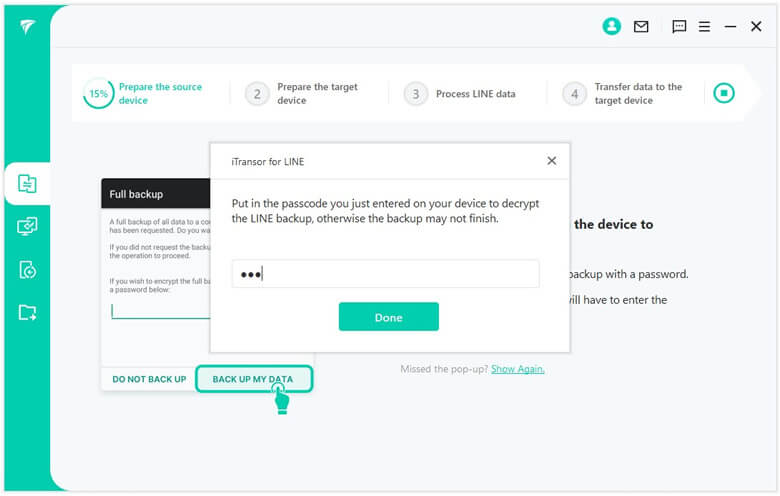
Muat turun perisian Android Assistant yang diperlukan untuk Android untuk memindahkan semua data termasuk media.
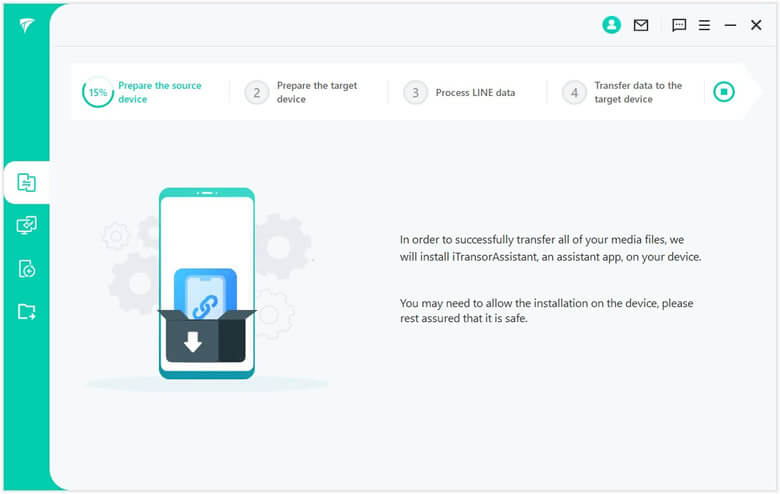
Kemudian pergi ke "Tetapan" > "Permohonan" > "Pembantu iTransor" > "Kebenaran" pada peranti Android anda untuk mendayakan kebenaran storan "Hidup".
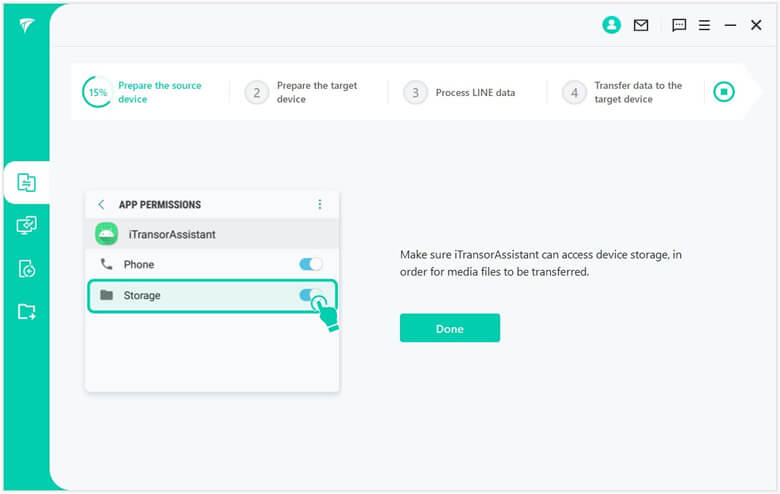
Di atas adalah tetapan pada peranti Android, seterusnya ialah operasi pada peranti iPhone sebagai destinasi pemindahan. Matikan Cari iPhone Saya pada iPhone anda.
Seterusnya, log masuk ke akaun LINE yang sama sebagai sumber pemindahan. Setelah log masuk, klik butang "Selesai" pada PC anda. Anda tidak perlu melakukan apa-apa lagi dari sini, jadi tunggu sehingga tamat.
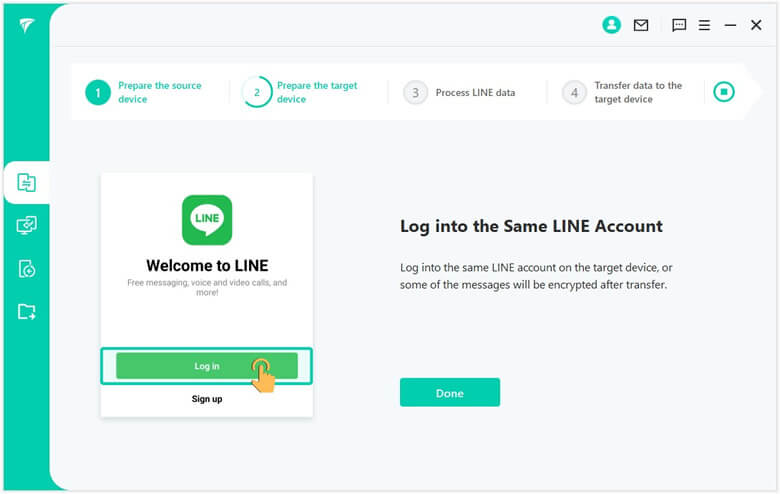
Apabila skrin di bawah dipaparkan, pemindahan data telah berjaya. * Mulai sekarang, mungkin perlu menyediakan peranti. Pilih "Jangan pindahkan aplikasi dan data" dalam "Aplikasi dan data", Seterusnya, log masuk ke akaun LINE anda sebagai destinasi pemajuan, dan data yang berjaya dipindahkan akan dipaparkan.
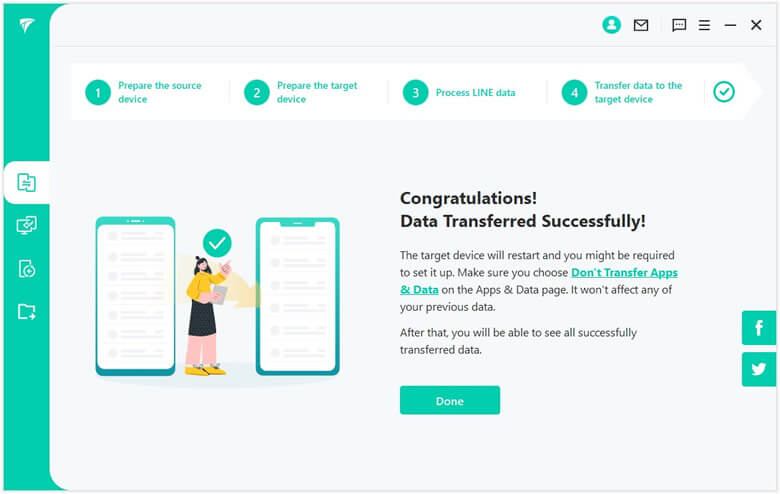
※ Apabila memindahkan dari iOS ke Android
Selepas mengklik Mula, ia akan menyandarkan peranti iOS anda secara automatik sebagai sumber pemindahan. Kemudian pasang versi lama LINE pada peranti Android anda sebagai destinasi pemajuan. Klik "OK" untuk menyahpasang versi baharu secara automatik dan memasang versi lama LINE.
Anda mungkin perlu memulakan semula peranti anda untuk LINE yang dipasang berkuat kuasa. Sambung semula peranti kerana ia boleh menyambung semula kadangkala.
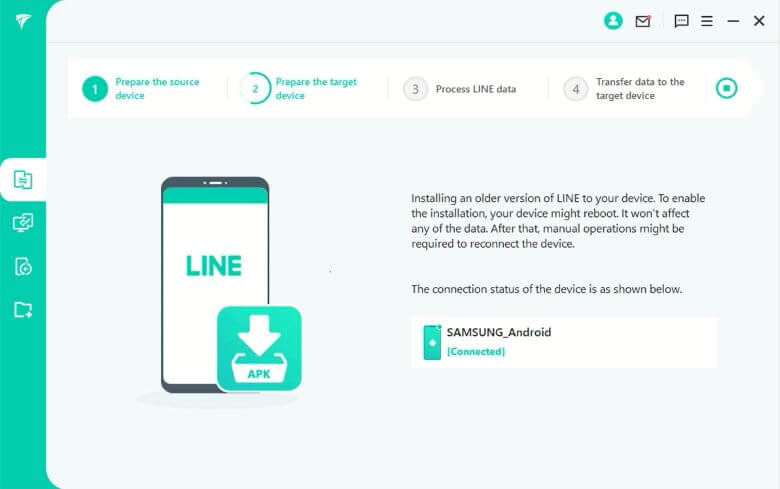
Ketik "Pulihkan Data" pada peranti anda dan klik "Selesai" pada PC anda.
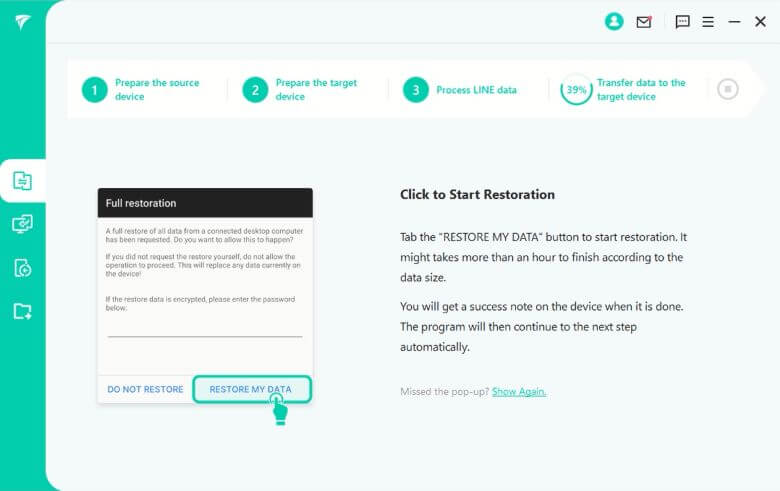
Untuk menggunakan LINE seperti biasa mulai sekarang, anda perlu memuat turun versi terkini LINE ke peranti destinasi. Selepas memuat turun, klik "Seterusnya".
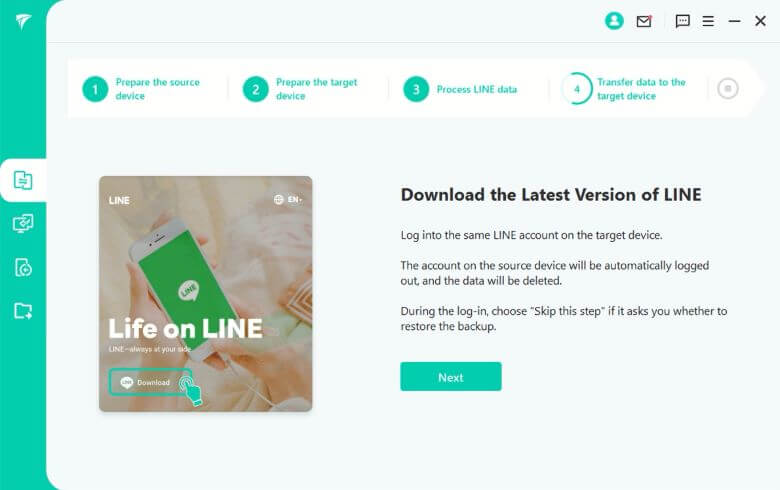
Log masuk ke akaun LINE yang sama pada peranti destinasi. Jika anda log masuk dan ditanya sama ada anda mahu memulihkan sandaran, pilih Kemudian.
Nota: Sila ambil perhatian bahawa berbuat demikian akan secara automatik keluar dari LINE pada peranti sumber dan juga memadamkan data.
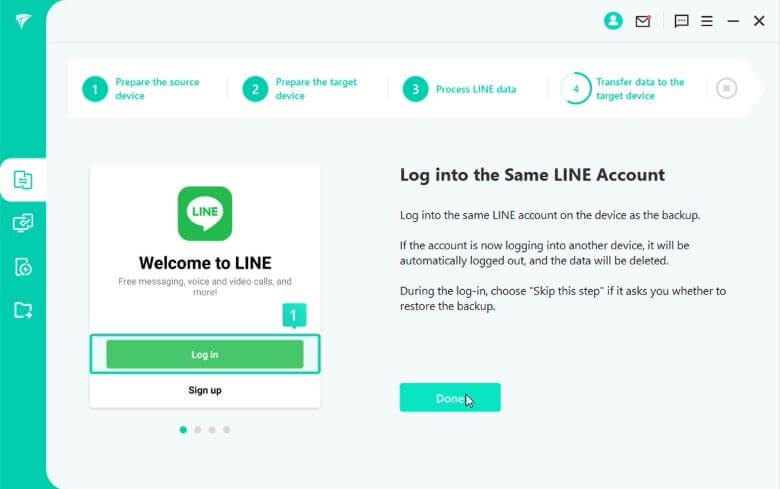
Apabila imej di bawah dipaparkan, pemindahan data LINE dari iPhone ke peranti Android berjaya. Klik "Selesai" untuk menyelesaikan.
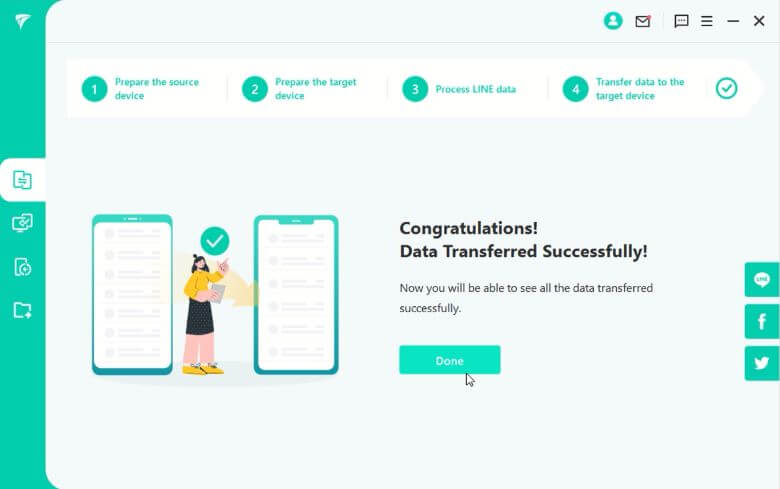
Bahagian 3. Sandarkan data LINE pada iPhone dan Android
iMyFone iTransor untuk LINE menyokong sandaran semua jenis data yang disimpan dalam LINE Keep, termasuk sembang LINE, foto, video dan lampiran pada peranti iPhone dan Android.
Langkah 1Sambungkan peranti anda ke komputer anda
Sambungkan peranti Android atau iPhone anda ke komputer anda. Setelah disambungkan, jika anda digesa untuk membenarkan penyahpepijatan USB atau mempercayai komputer anda, ikut gesaan untuk membenarkannya.
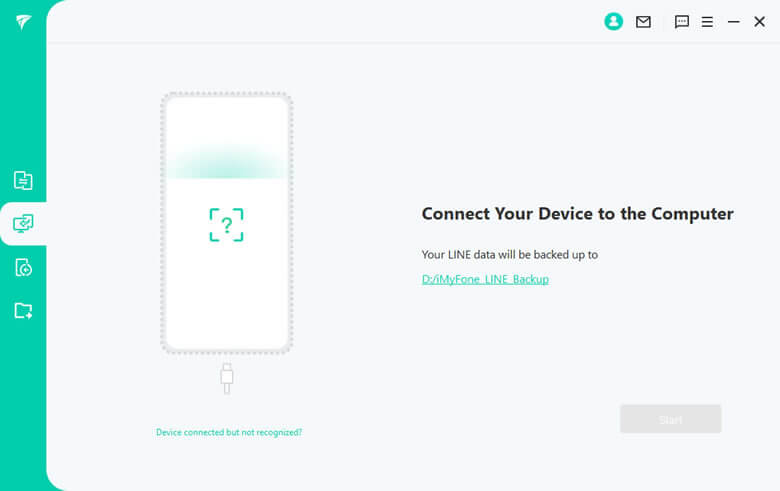
Langkah 2Sandarkan data LINE
Setelah telefon anda dikenali, pilih item kedua di sebelah kiri, "Sandarkan data LINE daripada peranti Android dan iOS". Kemudian klik butang "Mula".
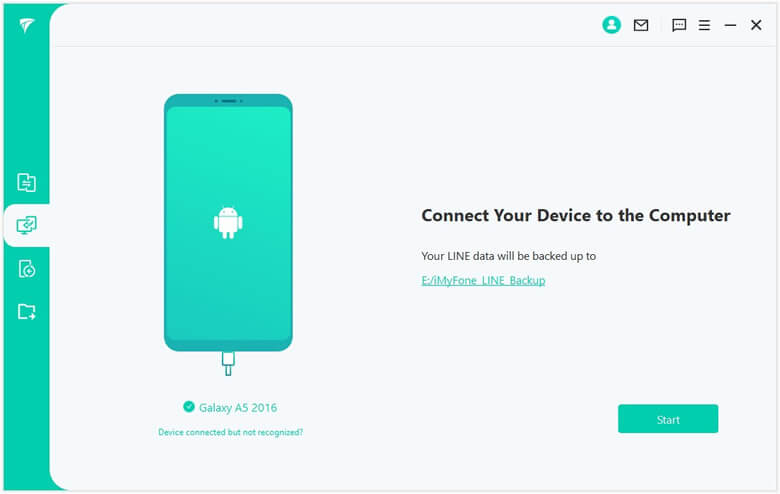
※ Apabila membuat sandaran LINE daripada iPhone
Untuk iPhone, status pemasangan dan status peranti apl LINE disemak secara automatik. Jika tiada masalah, sandarkan LINE sahaja.
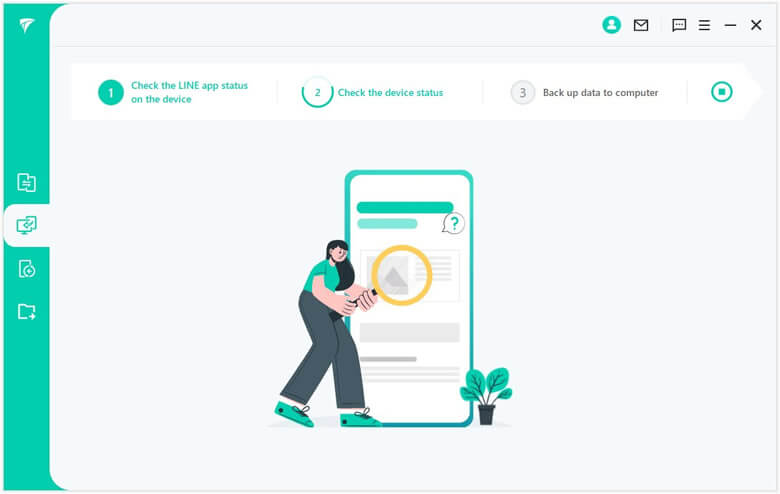
Setelah sandaran selesai, anda boleh mengklik butang Selesai atau klik Lihat Data Sandaran untuk melihat butiran.
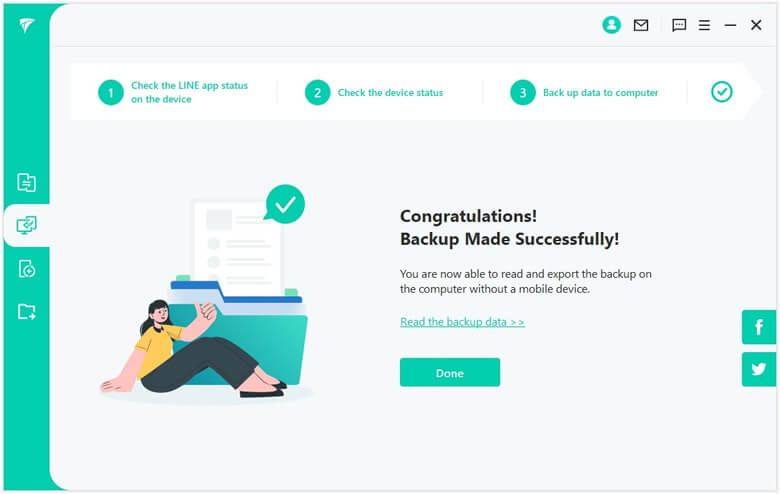
※ Apabila membuat sandaran LINE daripada Android
Untuk peranti Android, versi LINE yang lebih lama akan dipasang untuk mengakses data LINE daripada peranti, jadi operasi manual diperlukan pada peranti Android semasa sandaran. Dalam kes ini, ikut arahan pada skrin program.
Pada mulanya, status pemasangan apl LINE disemak. Kemudian, dalam apl LINE pada telefon pintar Android anda, anda perlu pergi ke "Tetapan" > "Sebut" > "Sandarkan & Pulihkan Sejarah Perbualan" dan sandarkan data anda ke Google Drive. Setelah sandaran selesai, kembali ke iTransor untuk LINE dan klik butang "Selesai".
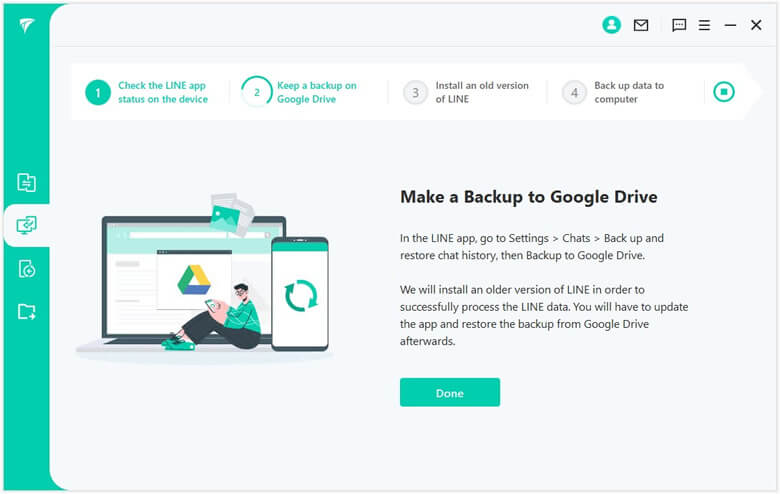
Seterusnya, versi lama LINE dipasang pada telefon pintar Android anda. Yakinlah bahawa peranti akan but semula sekali untuk pemasangan berkuat kuasa, tetapi ia tidak akan menjejaskan data anda.
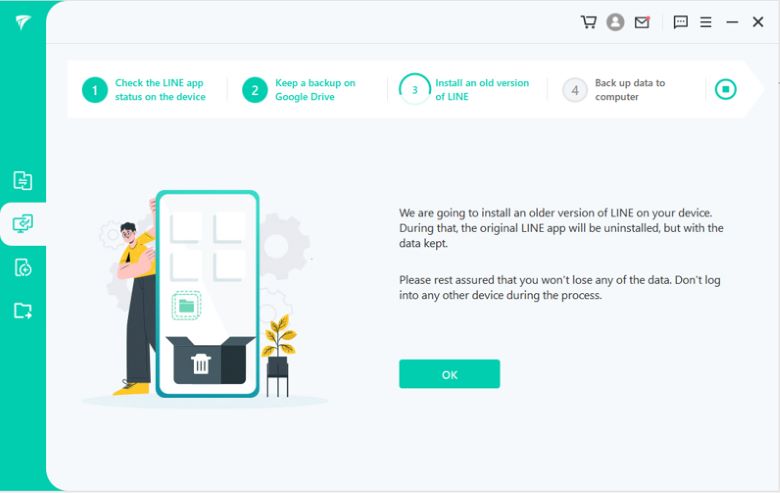
Setelah pemasangan selesai, ketik "Data sandaran" pada peranti anda untuk meneruskan sandaran LINE.
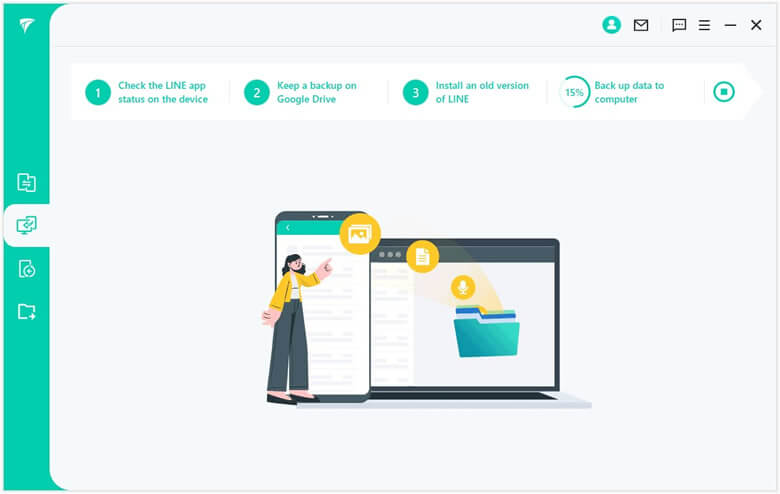
Sila tunggu sebentar kerana ia akan mengambil sedikit masa untuk membuat sandaran LINE. Berhati-hati untuk tidak memutuskan sambungan peranti anda dari komputer di bahagian tengah untuk mengelakkan ralat yang tidak dijangka dan kegagalan sandaran.
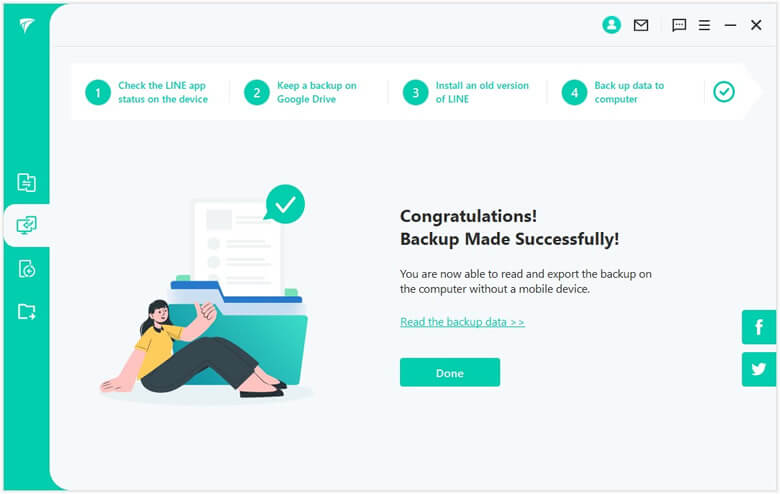
Bahagian 4. Pemulihan data dari sandaran ke terminal
Jika anda mempunyai fail sandaran yang dibuat melalui iTransor untuk LINE, anda boleh memulihkan sejarah perbualan LINE anda dengan mudah ke peranti iOS/Android anda. Mudah digunakan sebagai kaedah yang tidak mempunyai risiko ditimpa semasa menukar model.
Langkah 1Pilih fail sandaran
Lancarkan iTransor untuk LINE dan pilih "Pulihkan data LINE dari sandaran iTransor ke peranti iOS/Android" yang ketiga di sebelah kiri. Seterusnya, klik fail sandaran yang ingin anda pulihkan dan klik butang "Selesai".
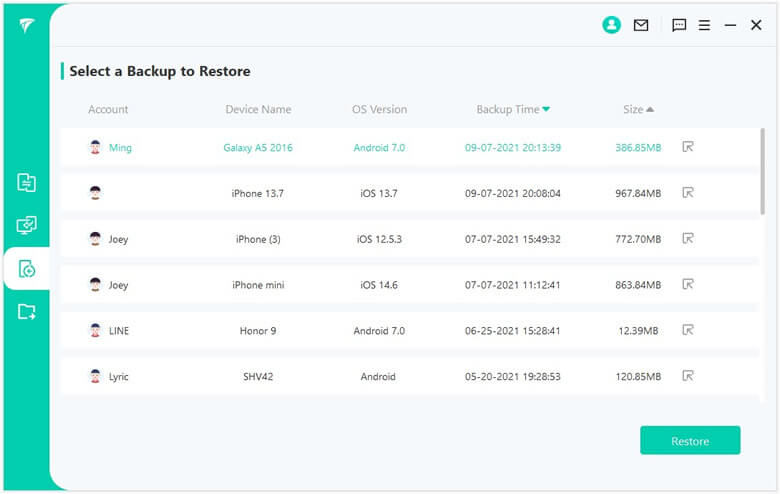
Langkah 2Semak imbas fail sandaran
Pratonton fail sandaran, kemudian klik Seterusnya.
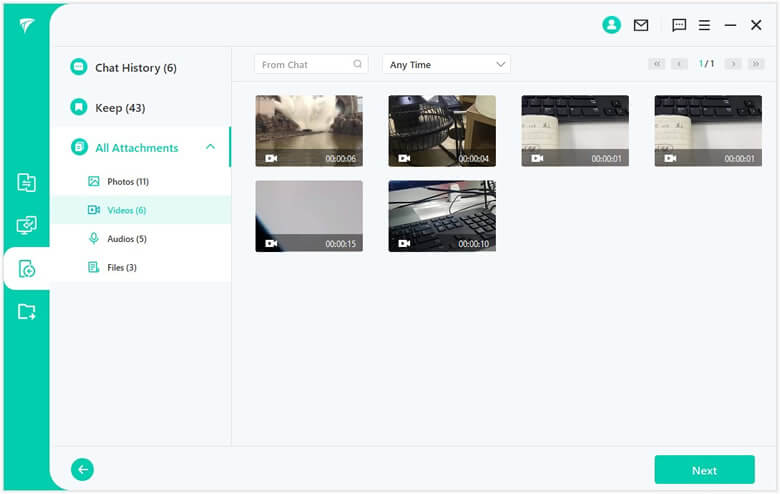
Langkah 3Pemulihan data daripada fail sandaran
Memandangkan anda telah memilih fail sandaran, ikut arahan pada skrin untuk menyambungkan peranti anda ke PC dan klik Mula.
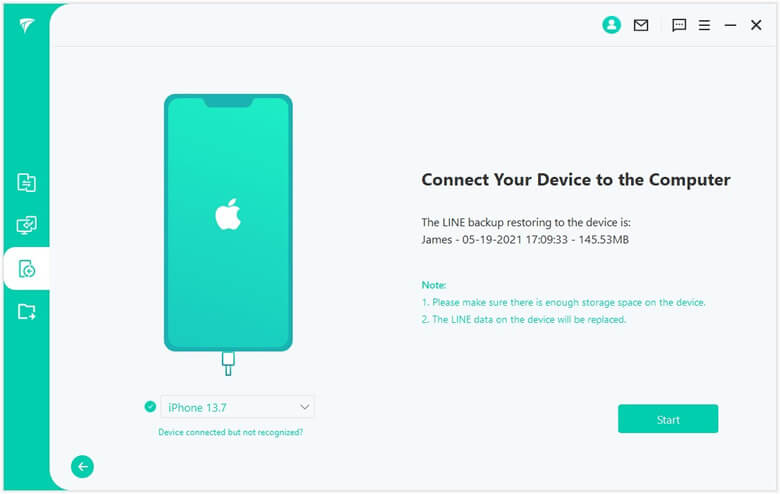
Log masuk ke akaun LINE yang sama dengan peranti yang anda sandarkan LINE, dan klik "Selesai". Pemulihan akan bermula secara automatik dari sini, jadi sila tunggu sehingga selesai. Apabila skrin di bawah dipaparkan, pemulihan data selesai.
Nota: Sila ambil perhatian bahawa jika anda log masuk ke LINE pada peranti sasaran, data LINE yang anda gunakan setakat ini akan dipadamkan.
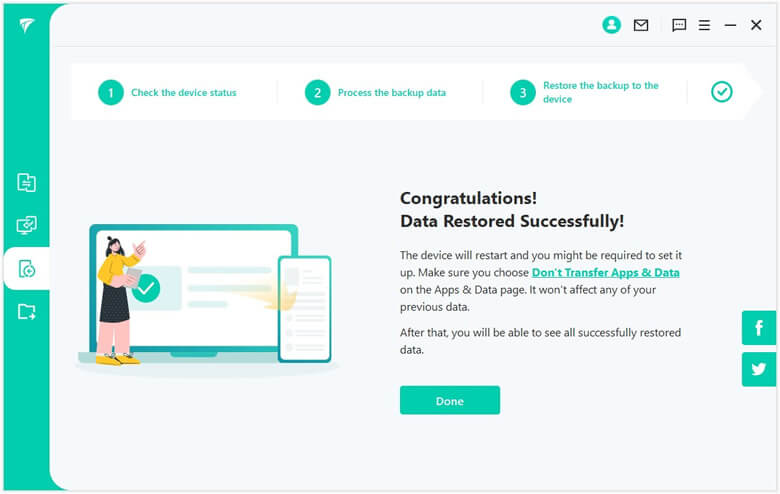
Bahagian 5. Semak imbas data LINE dan eksport ke PC
Daripada sandaran yang dibuat oleh iTransor untuk LINE, anda boleh melihat sejarah perbualan anda, foto, video dan banyak lagi, dan anda boleh mengeksportnya secara terpilih ke komputer anda atau sekaligus. Untuk Android, data LINE Keep juga boleh disandarkan dan dipaparkan.
Langkah 1Pilih fail sandaran
Jalankan perisian dan klik tab "Lihat & Eksport LINE Data daripada iTransor Backup" untuk memaparkan senarai fail sandaran yang dibuat dalam susunan kronologi.
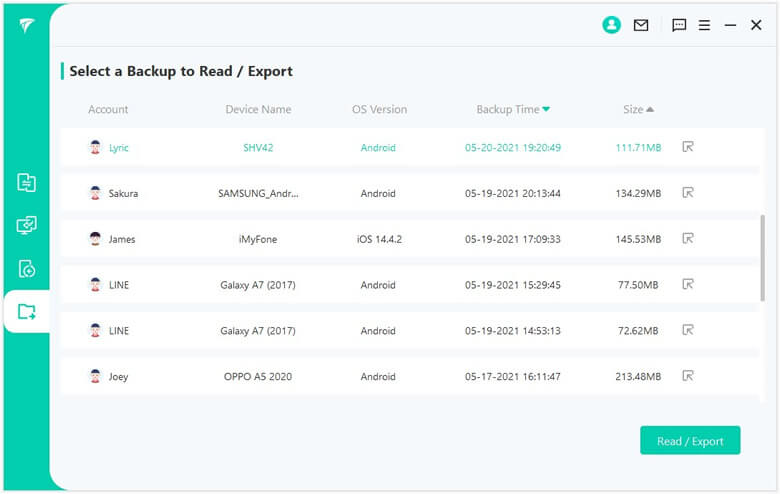
Langkah 2Baca fail sandaran
Tentukan fail sandaran yang anda mahu lihat dan klik "Sahkan/Eksport" untuk memuatkannya. Setelah proses selesai, anda boleh melihat dan menyemak semua data.
Langkah 3Tentukan fail sandaran
Pilih sandaran yang anda ingin eksport daripada senarai fail sandaran, muatkan data dan pratonton.
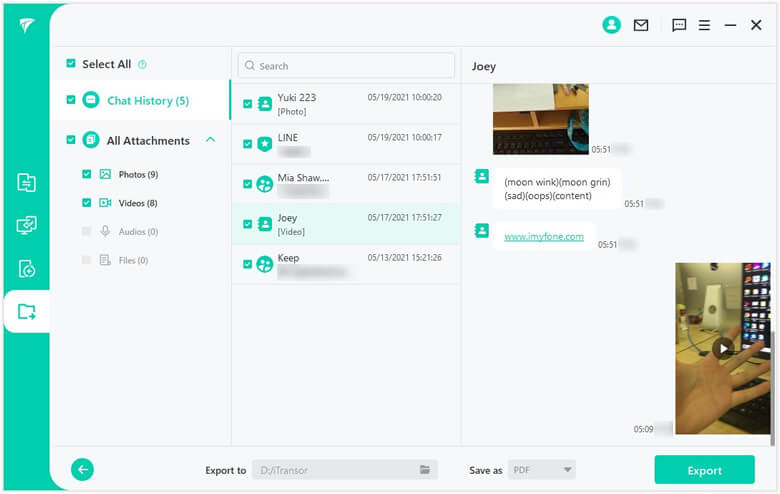
Langkah 4Pilih dan eksport kandungan yang anda perlukan
Semak kandungan sandaran LINE anda dan pilih semua data atau hanya kandungan yang anda perlukan. Memandangkan format fail output boleh dikonfigurasikan, data yang dipilih boleh disimpan sebagai fail HTML, PDF atau CSV/XLS.
Langkah 5Eksport data LINE selesai
Klik "Eksport" apabila persediaan selesai. Ini akan mengeksport data LINE yang dipilih ke komputer anda. Selepas proses selesai, folder yang anda ingin simpan akan dibuka secara automatik, jadi anda boleh menyemak butiran kandungannya.